
ใช้ข้อความสองทิศทางใน Numbers บน Mac
Numbers รองรับข้อความสองทิศทาง เพื่อให้คุณสามารถป้อนและแก้ไขข้อความที่เขียนจากซ้ายไปขวา (เช่น ภาษาอังกฤษหรือภาษาจีน) และจากขวาไปซ้าย (เช่น ภาษาอารบิกหรือภาษาฮิบรู) ในสเปรดชีตเดียวกันได้ ในการใช้ข้อความสองทิศทาง คุณต้องมีภาษาแบบเขียนจากขวาไปซ้ายอย่างน้อยหนึ่งภาษาในรายการภาษาที่ต้องการของอุปกรณ์ของคุณ ในการเรียนรู้เพิ่มเติม ให้ดูที่ตั้งค่าแป้นพิมพ์หรือแหล่งข้อมูลเข้าแหล่งอื่นสำหรับอีกภาษาหนึ่ง
แม้ว่าคุณสามารถใช้แม่แบบ Numbers เพื่อสร้างสเปรดชีตสองทิศทางได้ แต่คุณก็สามารถใช้แม่แบบที่ออกแบบมาเป็นพิเศษสำหรับภาษาอื่นได้เช่นกัน ในการดูแม่แบบเหล่านี้ คุณต้องตั้งค่าภาษาหลักของ Mac ของคุณเป็นภาษานั้น ปฏิบัติตามวิธีใดวิธีหนึ่งต่อไปนี้:
macOS Ventura 13 ขึ้นไป: เลือกเมนู Apple
 > การตั้งค่าระบบ แล้วคลิก ทั่วไป ในแถบด้านข้าง คลิก ภาษาและภูมิภาค จากนั้นลากภาษาที่ต้องการเพื่อทำให้เป็นภาษาหลักสำหรับ Mac ของคุณ เมื่อคุณสร้างสเปรดชีตใหม่ คุณจะเห็นแม่แบบสำหรับภาษานั้น
> การตั้งค่าระบบ แล้วคลิก ทั่วไป ในแถบด้านข้าง คลิก ภาษาและภูมิภาค จากนั้นลากภาษาที่ต้องการเพื่อทำให้เป็นภาษาหลักสำหรับ Mac ของคุณ เมื่อคุณสร้างสเปรดชีตใหม่ คุณจะเห็นแม่แบบสำหรับภาษานั้นmacOS 12 หรือก่อนหน้า: เลือกเมนู Apple
 > การตั้งค่าระบบ > ภาษาและภูมิภาค แล้วคลิก ทั่วไป จากนั้นลากภาษาที่ต้องการเพื่อทำให้เป็นภาษาหลักสำหรับ Mac ของคุณ เมื่อคุณสร้างสเปรดชีตใหม่ คุณจะเห็นแม่แบบสำหรับภาษานั้น
> การตั้งค่าระบบ > ภาษาและภูมิภาค แล้วคลิก ทั่วไป จากนั้นลากภาษาที่ต้องการเพื่อทำให้เป็นภาษาหลักสำหรับ Mac ของคุณ เมื่อคุณสร้างสเปรดชีตใหม่ คุณจะเห็นแม่แบบสำหรับภาษานั้น
เปลี่ยนทิศทางของข้อความในย่อหน้า
ในแถบด้านข้างรูปแบบ
 ให้คลิกแถบข้อความ
ให้คลิกแถบข้อความในส่วนการจัดแนว ให้คลิก

จุดแทรกจะเลื่อนไปอีกด้านหนึ่งของเอกสารหรือวัตถุ และทิศทางของย่อหน้าจะเปลี่ยน
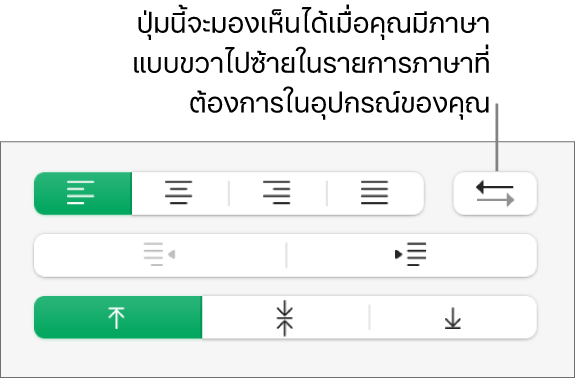
ป้อนข้อความ จากนั้นกดปุ่ม Return ตรงท้ายย่อหน้า
ย่อหน้าถัดไปจะใช้ทิศทางเดียวกันต่อไป ในการเปลี่ยนทิศทาง ให้คลิก

ถ้าคุณเลือกย่อหน้าหลายย่อหน้าที่มีทิศทางข้อความต่างกัน แล้วคลิก ![]() ย่อหน้าเหล่านั้นจะถูกจัดรูปแบบให้ตรงกับย่อหน้าแรกในส่วนที่เลือก
ย่อหน้าเหล่านั้นจะถูกจัดรูปแบบให้ตรงกับย่อหน้าแรกในส่วนที่เลือก
ถ้าคุณไม่เห็น ![]() คุณอาจไม่มีภาษาแบบเขียนจากขวาไปซ้ายในรายการภาษาที่ต้องการของคอมพิวเตอร์ของคุณ ในการเพิ่มภาษาไปยังรายการภาษาที่ต้องการของคุณ ให้ปฏิบัติตามวิธีใดวิธีหนึ่งต่อไปนี้:
คุณอาจไม่มีภาษาแบบเขียนจากขวาไปซ้ายในรายการภาษาที่ต้องการของคอมพิวเตอร์ของคุณ ในการเพิ่มภาษาไปยังรายการภาษาที่ต้องการของคุณ ให้ปฏิบัติตามวิธีใดวิธีหนึ่งต่อไปนี้:
macOS Ventura 13 ขึ้นไป: เลือกเมนู Apple
 > การตั้งค่าระบบ > แป้นพิมพ์ แล้วคลิก แก้ไข ทางด้านขวาของแหล่งข้อมูลเข้า คลิก
> การตั้งค่าระบบ > แป้นพิมพ์ แล้วคลิก แก้ไข ทางด้านขวาของแหล่งข้อมูลเข้า คลิก  จากนั้นเลือกภาษา
จากนั้นเลือกภาษาmacOS 12 หรือก่อนหน้า: เลือกเมนู Apple
 > การตั้งค่าระบบ > แป้นพิมพ์ แล้วคลิก แหล่งข้อมูลเข้า คลิก
> การตั้งค่าระบบ > แป้นพิมพ์ แล้วคลิก แหล่งข้อมูลเข้า คลิก  จากนั้นเลือกภาษา
จากนั้นเลือกภาษา